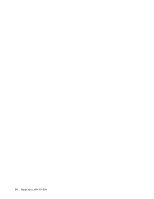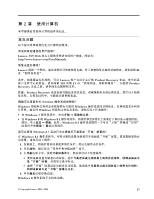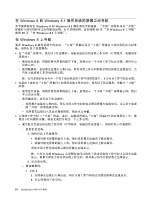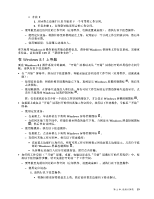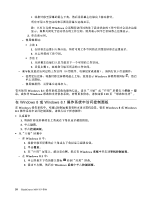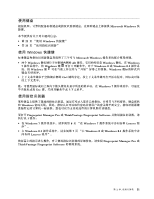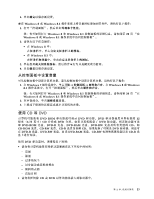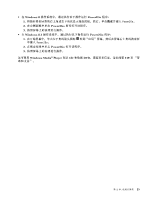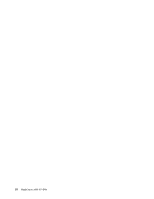Lenovo ThinkCentre M73 (Chiniese Simplified) User Guide - Page 33
使用键盘, 使用 Windows 快捷键
 |
View all Lenovo ThinkCentre M73 manuals
Add to My Manuals
Save this manual to your list of manuals |
Page 33 highlights
使用键盘 Microsoft Windows 21 Windows 21 使用 Windows 快捷键 Microsoft Windows Windows Alt Windows Windows 7 Windows Windows 8 或 Windows 8.1 Windows Windows Ctrl Windows 7 Esc Windows Fingerprint Manager Pro 或 ThinkVantage Fingerprint Software Windows 7 6 页 "在 Windows 7 Lenovo 程 Windows 8.1 7 页 "在 Windows 8 或 Windows 8.1 问各种 Lenovo Fingerprint Manager Pro 或 ThinkVantage Fingerprint Software 第 2 21
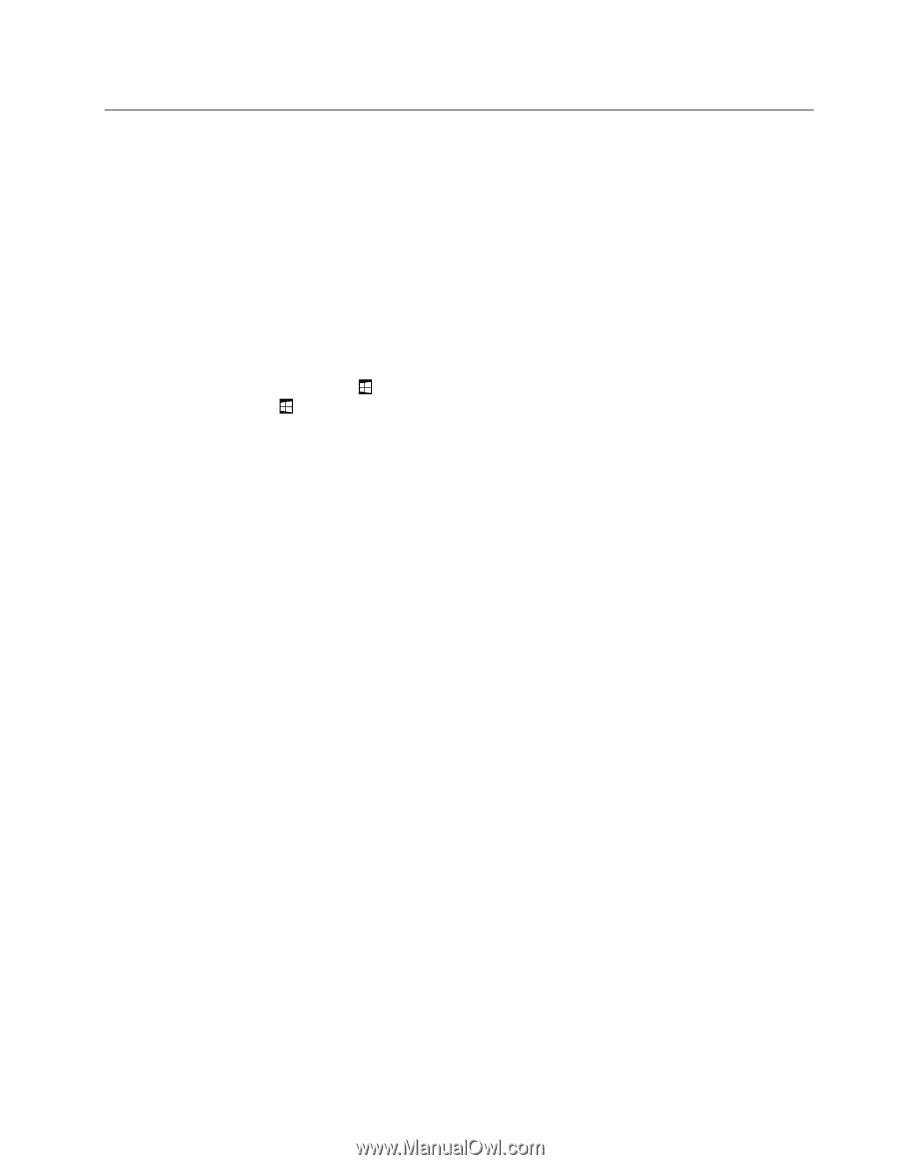
使用键盘
根据机型,计算机配备标准键盘或指纹识别器键盘。这两种键盘上都提供 Microsoft Windows 快
捷键。
本节提供有关下列主题的信息:
•
第 21 页 “使用 Windows 快捷键”
•
第 21 页 “使用指纹识别器”
使用 Windows 快捷键
标准键盘和指纹识别器键盘都提供了三个可与 Microsoft Windows 操作系统配合使用的键。
•
两个 Windows 徽标键位于空格键两侧的 Alt 键旁。它们的特征是 Windows 徽标。在 Windows
7 操作系统中,按 Windows 键
可打开
开始
菜单。对于 Windows 8 或 Windows 8.1 操作系
统,按 Windows 键
可在当前工作空间与“开始”屏幕之间切换。Windows 徽标的样式因
键盘类型而异。
•
上下文菜单键位于空格键右侧的 Ctrl 键的旁边。按上下文菜单键可打开活动程序、图标或对象
的上下文菜单。
注:
可使用鼠标或向上和向下箭头键突出显示所选的菜单项。在 Windows 7 操作系统中,可通过
单击鼠标或按 Esc 键,关闭
开始
菜单或上下文菜单。
使用指纹识别器
某些键盘上提供了集成的指纹识别器,通过它可录入您自己的指纹,并将其与开机密码、硬盘密码
和 Windows 密码关联。因此,指纹认证可以取代密码并使用户的登录简单而安全。指纹识别器键
盘随特定的计算机一起提供,您也可以为支持此选件的计算机购买该键盘。
要打开 Fingerprint Manager Pro 或 ThinkVantage Fingerprint Software 并使用指纹识别器,请
执行以下操作:
•
在 Windows 7 操作系统中,请参阅第 6 页 “在 Windows 7 操作系统中访问各种 Lenovo 程
序”。
•
在 Windows 8.1 操作系统中,请参阅第 7 页 “在 Windows 8 或 Windows 8.1 操作系统中访
问各种 Lenovo 程序”。
按屏幕上的指示进行操作。有关使用指纹识别器的详细信息,请参阅 Fingerprint Manager Pro 或
ThinkVantage Fingerprint Software 的帮助系统。
第 2 章. 使用计算机
21